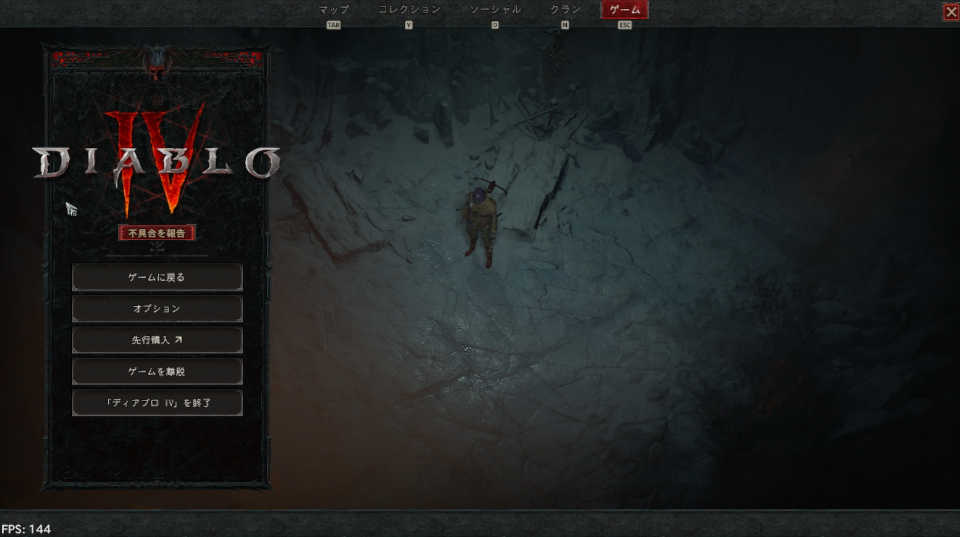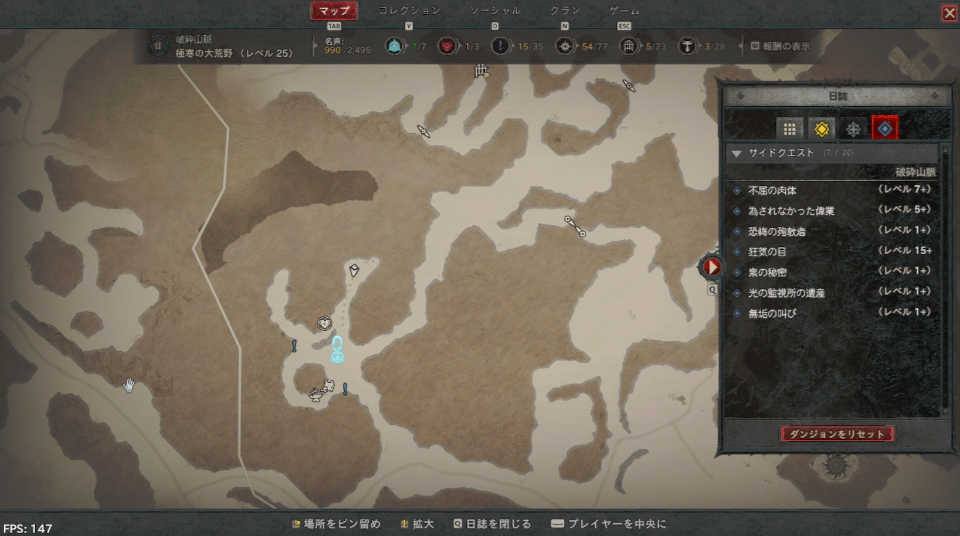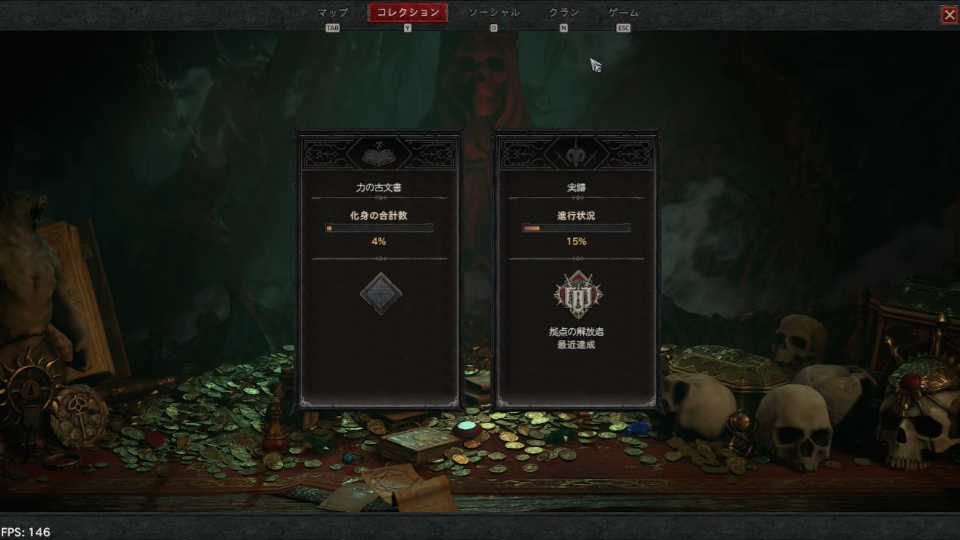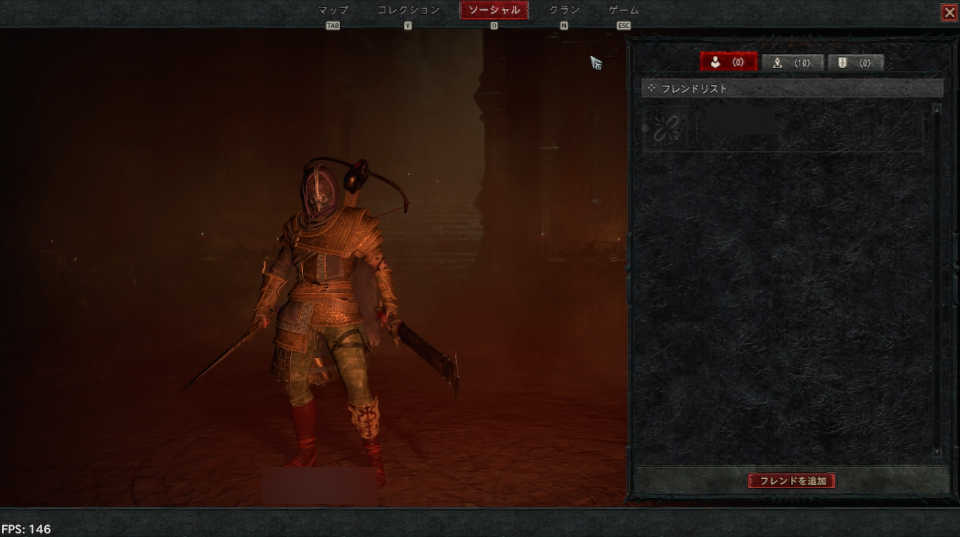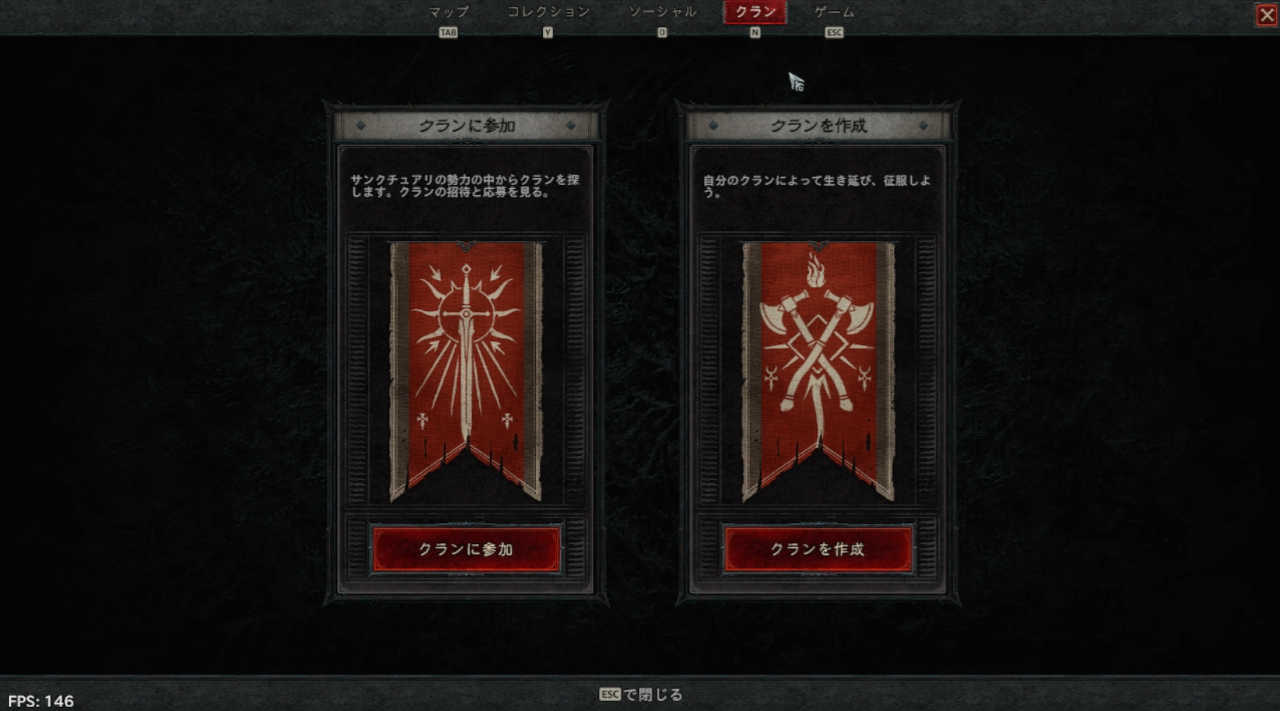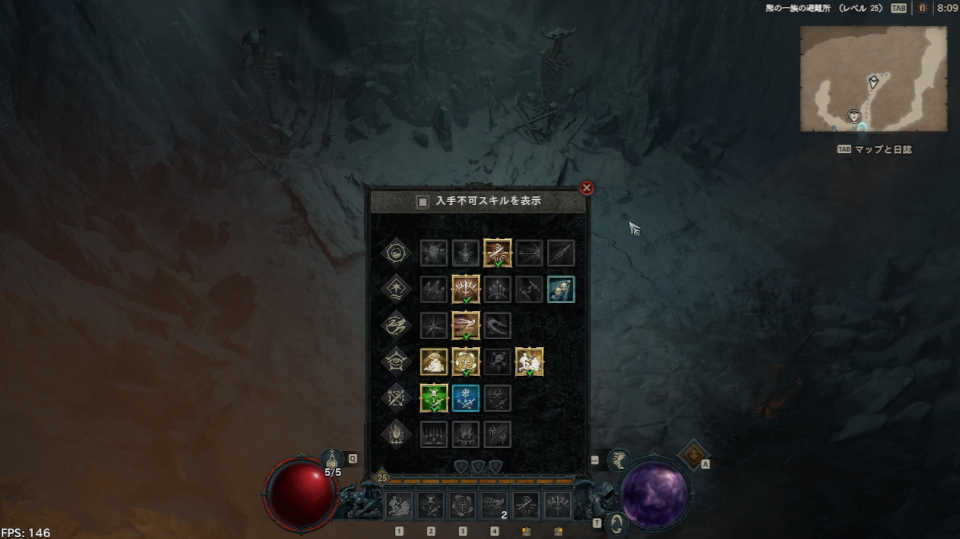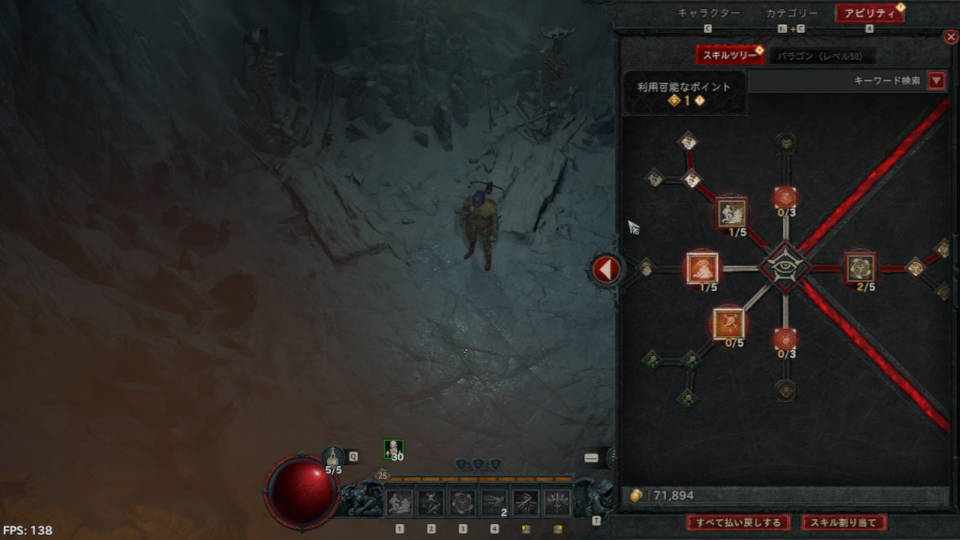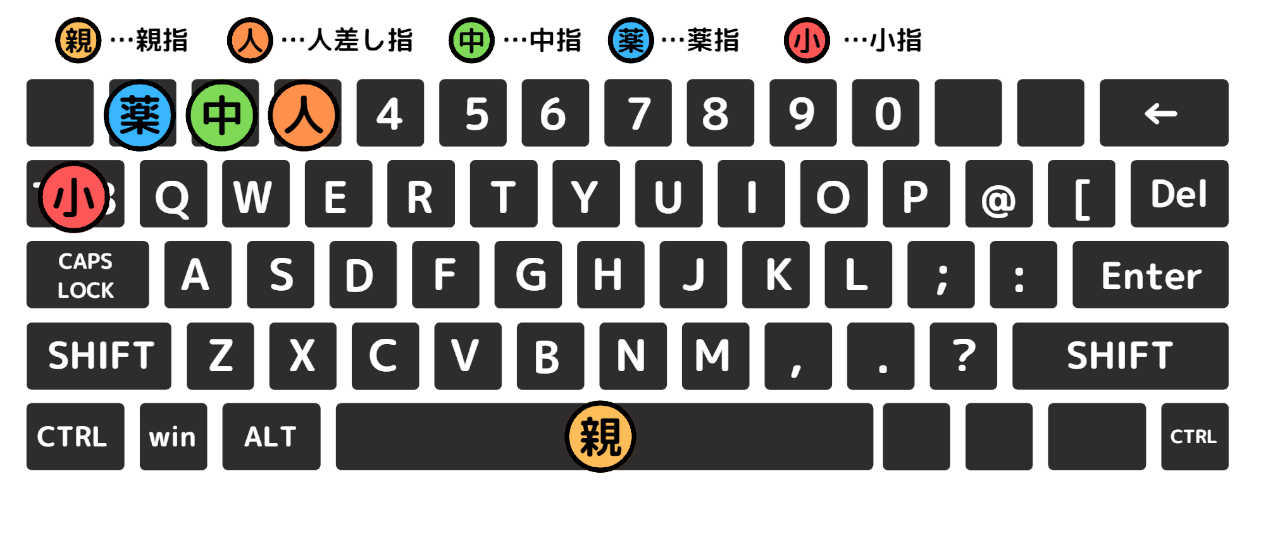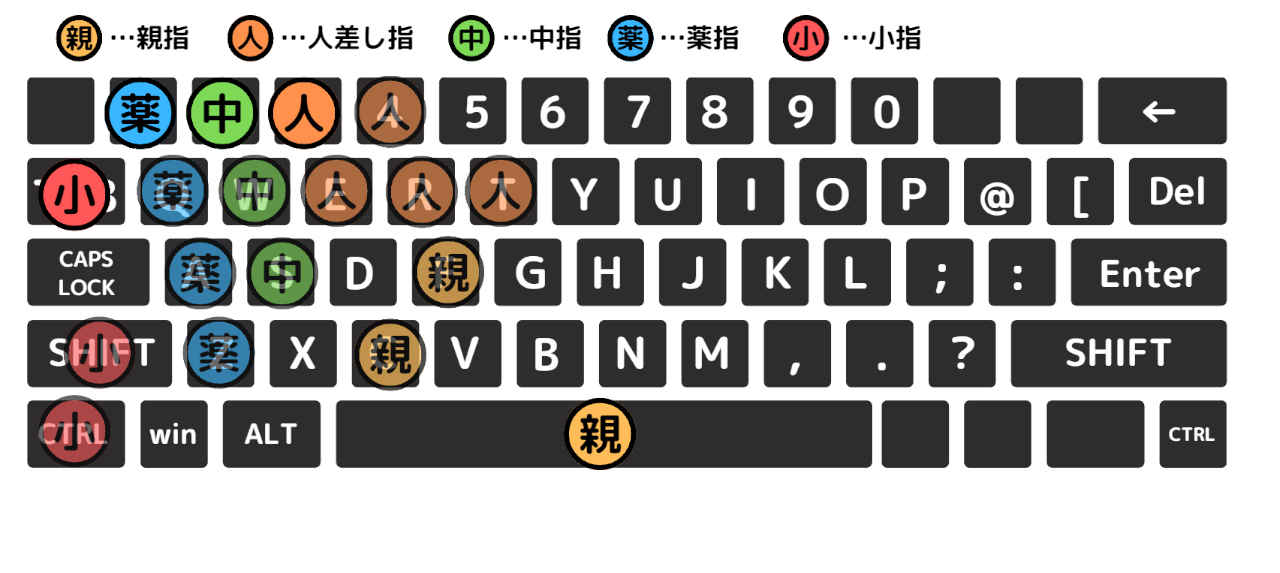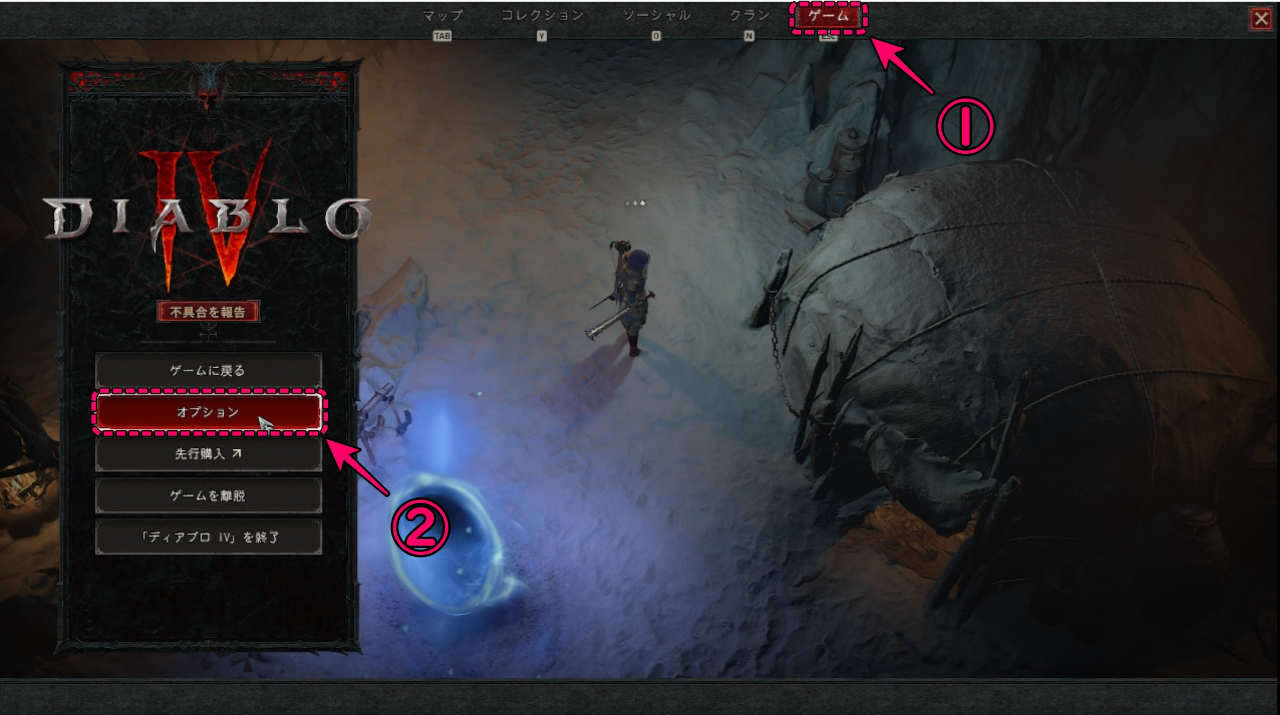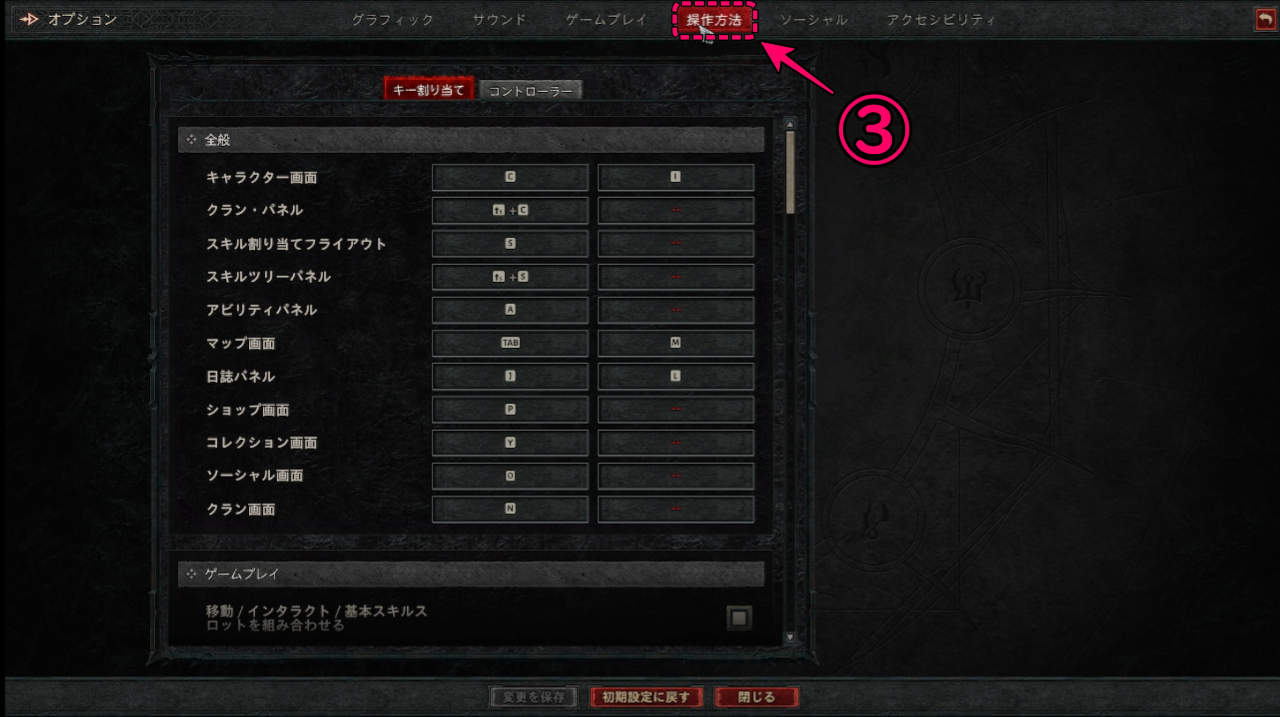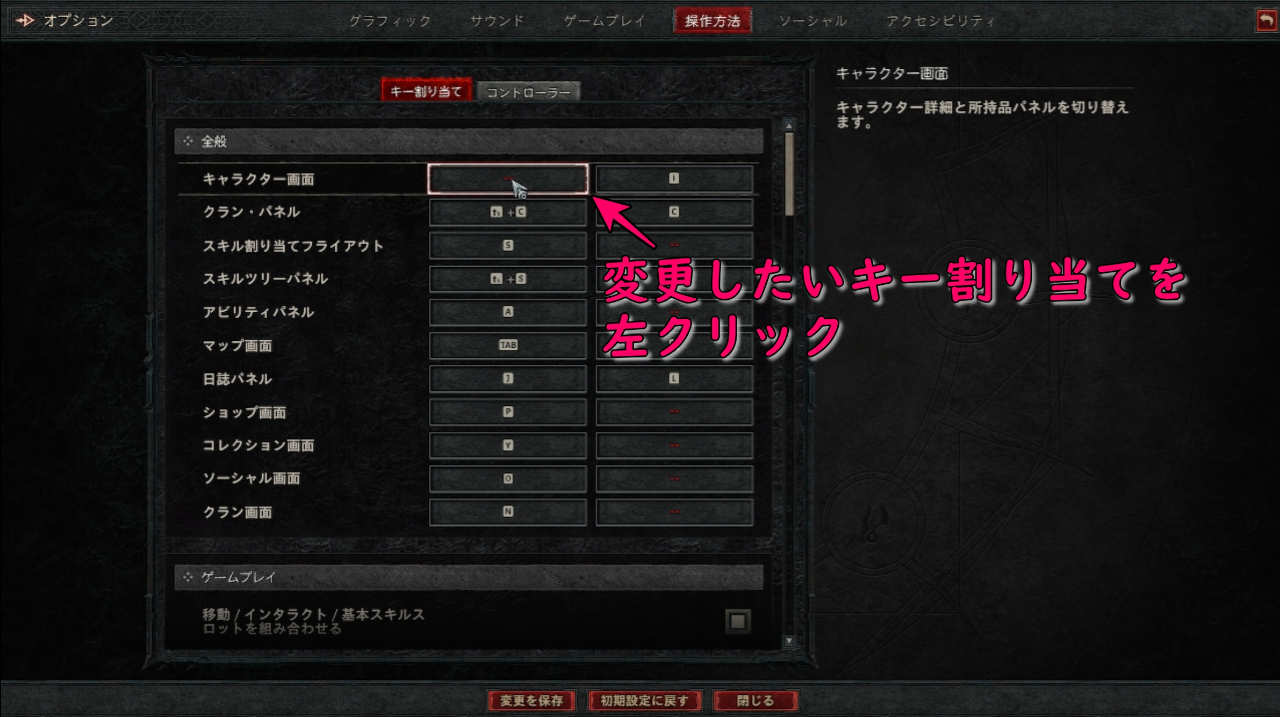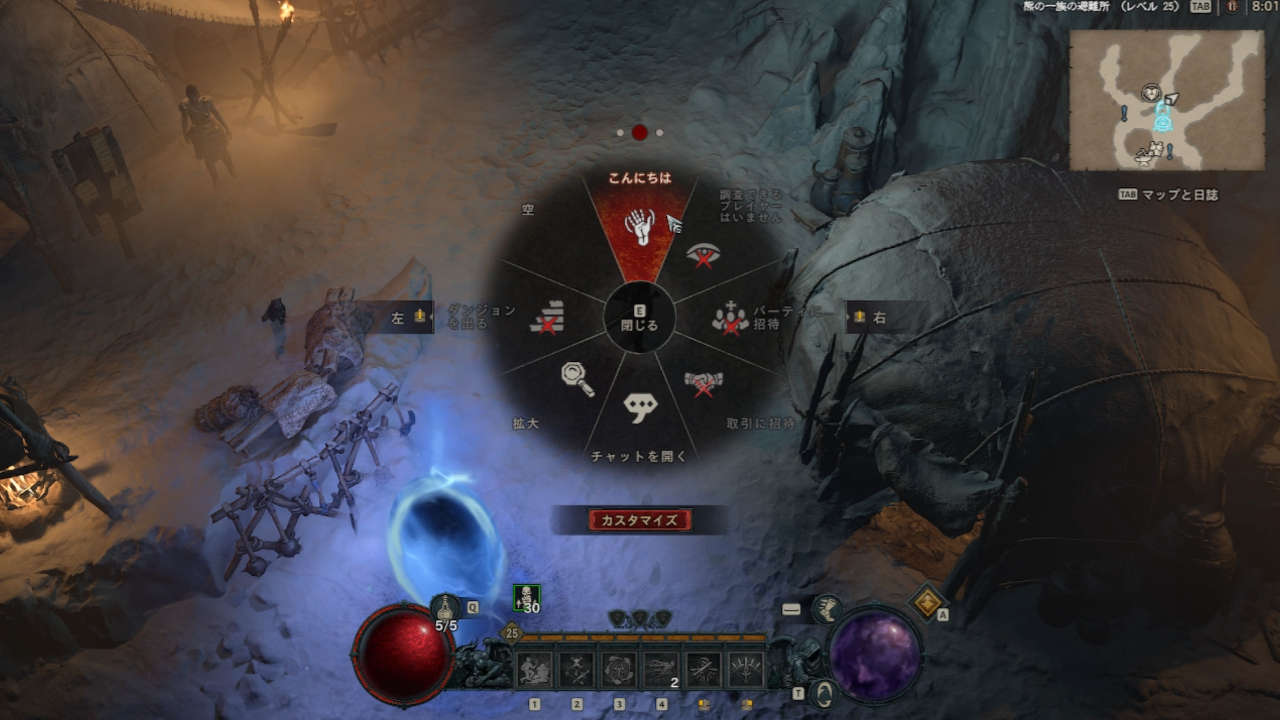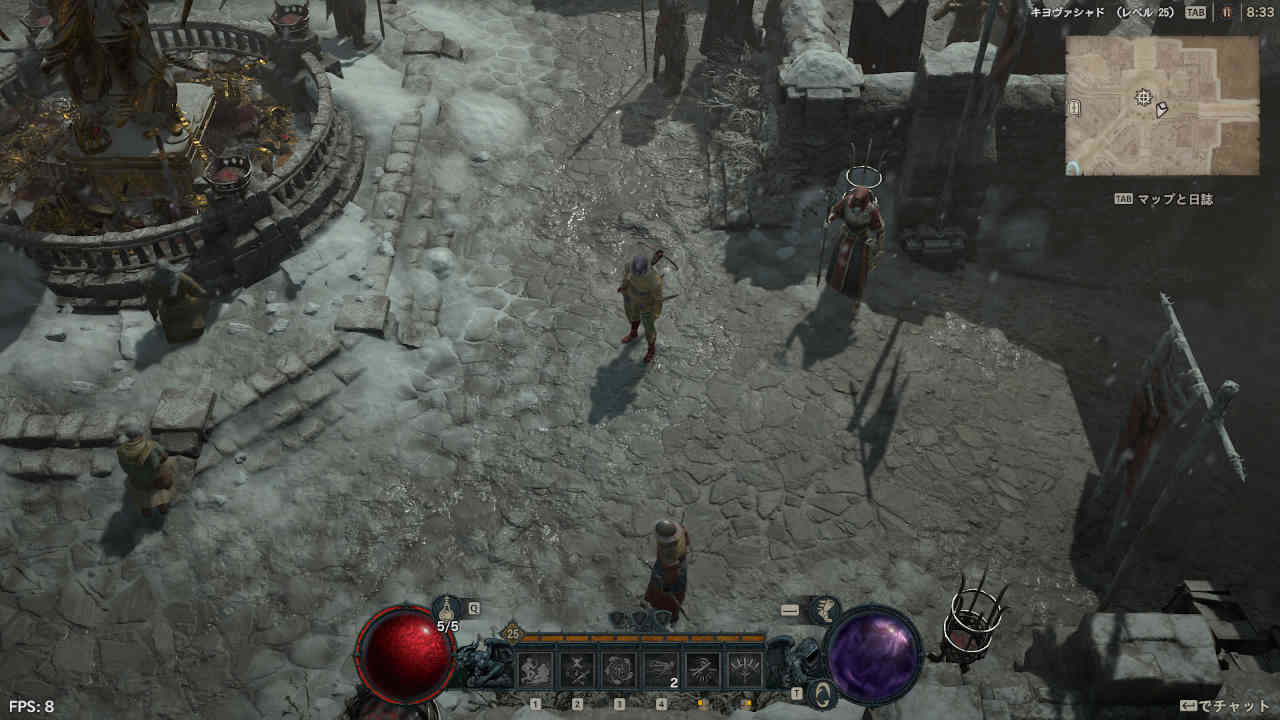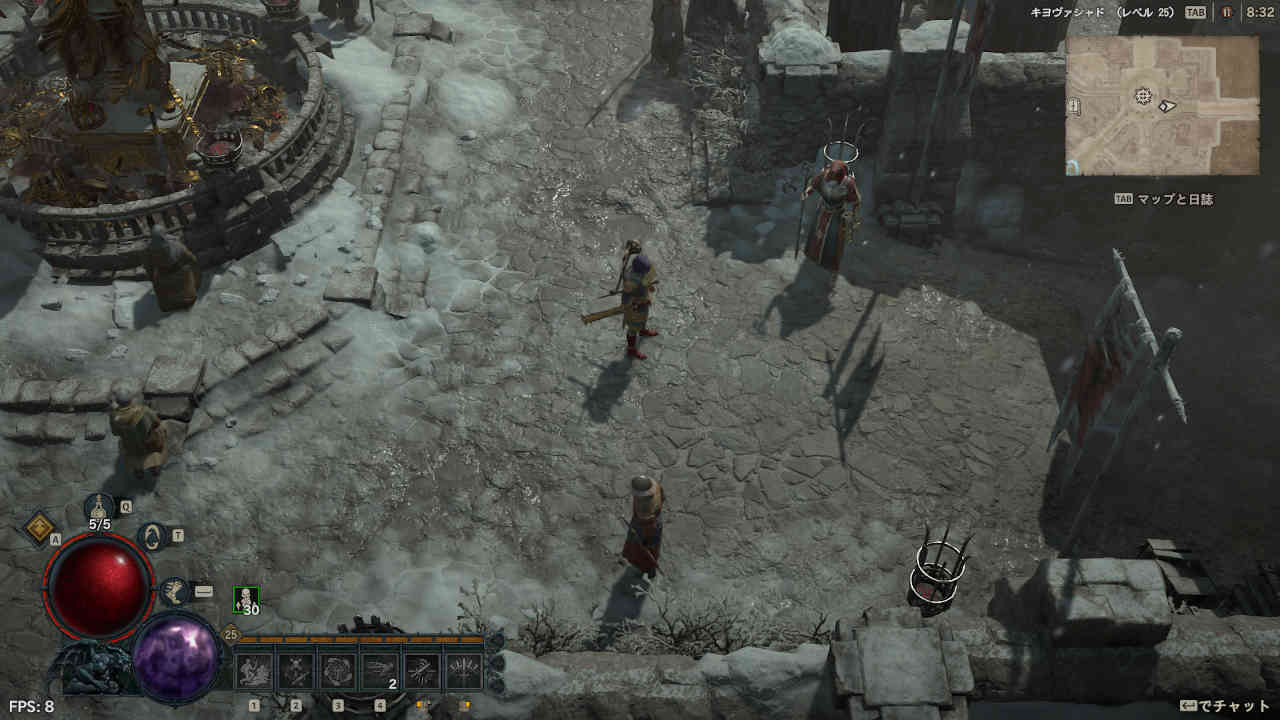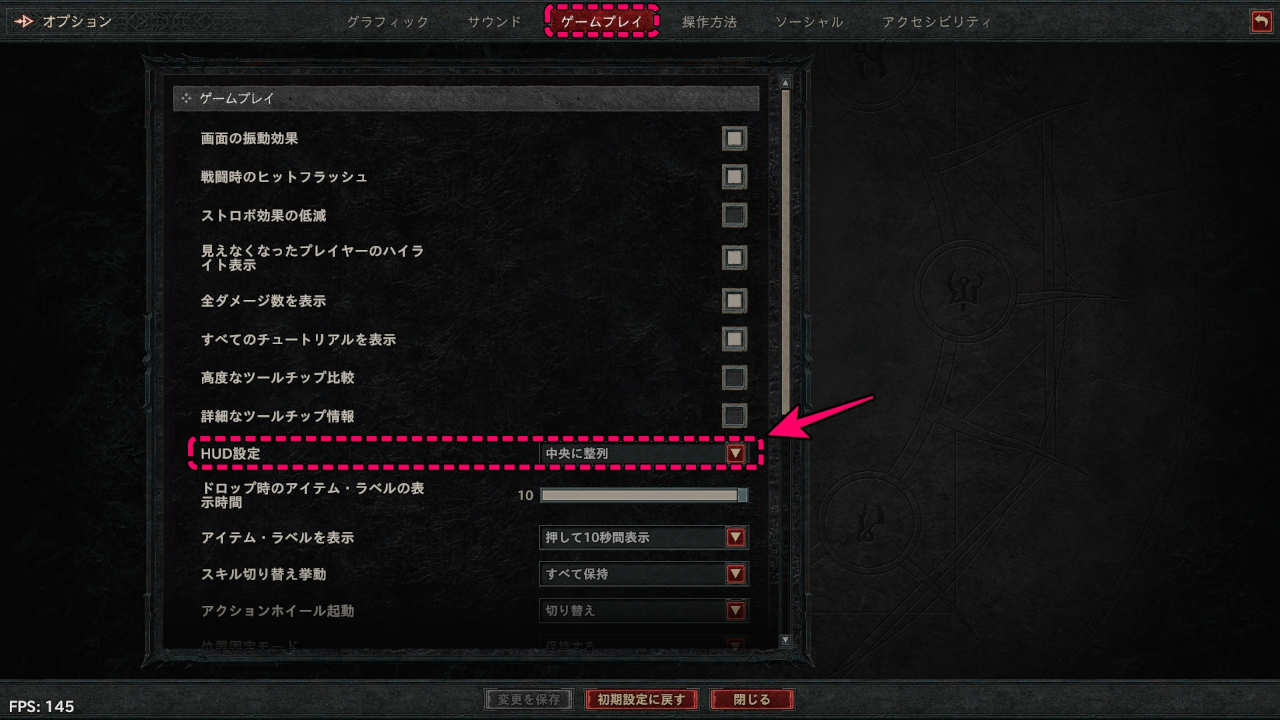どうも、じゃぶじゃぶ(@jbjbgame)です。
「ディアブロⅣ(Diablo Ⅳ)」のPC版におけるキーボード・マウスの操作方法とキー割り当ての変更方法についてご紹介します。
※本記事はオープンベータの内容で記載しています。本稼働に内容に変更があれば都度更新していきます。
キーボード&マウスの操作方法
キー配置・キー割り当て
キーボード&マウスの操作方法については以下の通りです。
・全般
| 操作 | キー割り当て |
| キャラクター画面を開く/閉じる | C または I |
| クランパネルを開く/閉じる | Shift + C |
| スキル割り当てフライアウト | S |
| スキルツリーパネルを開く/閉じる | Shift + S |
| アビリティパネルを開く/閉じる | A |
| マップ画面を開く/閉じる | TAB または M |
| マップにピンを打つ | 右クリック(MAP表示時) |
| 日誌パネル(クエスト一覧)を開く/閉じる | J または L |
| ショップ画面を開く/閉じる | P |
| コレクション画面を開く/閉じる | Y |
| ソーシャル画面を開く/閉じる | O |
| クラン画面を開く/閉じる | N |
| ゲームメニューを開く/閉じる | ESC |
・ゲームプレイ
| 操作 | キー割り当て |
| 移動/インタラクト(決定)/基本スキルの使用 | 左クリック |
| コアスキルの使用 | 右クリック |
| スキルスロット1の使用 | 1 |
| スキルスロット2の使用 | 2 |
| スキルスロット3の使用 | 3 |
| スキルスロット4の使用 | 4 |
| 強制移動 | [未設定] |
| インタラクト強制 | F |
| 回避(ローリング) | スペース |
| タウン・ポータル | T |
| ポーションを使用 | Q |
| 馬 | Z |
| ├ 馬に拍車をかける | スペース |
| ├ 騎乗 下馬 | 右クリック |
| └ 騎乗 下馬攻撃 | 1 |
| 持ち場を守る | Shift |
| アクションホイール | E |
| クイッククエスト追跡 | R |
| アイテム・ラベルのひょうじ | ALT |
・システム
| 操作 | キー割り当て |
| ゲームメニュー | ESC |
| フレームレートの表示切替 | CTRL + R |
| ズームイン/アウト | マウスホイール |
| スクリーンショットを撮る | PRINT SCREN |
| ゲームの音量を上げる | CTRL + =(イコール) |
| ゲームの音量を下げる | CTRL + -(マイナス) |
| ボイスチャットのテキスト切り替え | [未設定] |
| プッシュ・トゥ・トーク | `(アクサングラーブ) |
| 次のテキスト読み上げをスキップ | [未設定] |
| すべてのテキスト読み上げを解除 | [未設定] |
| スクリーンリーダーによる読上スキップ | [未設定] |
| サウンド切替 | CTRL + M |
| バグ報告 | CTRL + R |
・チャット
| 操作 | キー割り当て |
| チャット入力を開始する | Enter |
| チャット入力を終了する | ESC |
| クイックメッセージ | CTRL + Shift + R |
| 最新の囁きに返信 | Shift + R |
| 囁き返し | [未設定] |
| チャット・ターゲットを切替 | TAB |
| チャットをページアップ | PAGE Up |
| チャットをページダウン | PAGE Down |
| 次のチャットタブ | CTRL + TAB |
| 前のチャットタブ | CTRL + Shift + TAB |
| チャットのフェードをリセット | X |
キャラクターの移動はマウスクリック
キャラクターを移動させるには、マウスで地面を左クリックすることで可能です。
地面をクリックした地点までキャラクターが移動します。
また、一度クリックして長押しすることでマウスポイントがある方向へ歩き続けることができます。
回避(ローリング)の仕様
スペースキーを押すことで回避行動を取ることができます。ローリング時は無敵時間があり、敵からの攻撃をかかいくぐるのに重宝します。
1度回避すると5秒間クールダウン時間が入るので連続しての使用はできません。
ローリング方向はマウスカーソルがある位置に向かってローリングします。仮に背向け状態でも瞬時に振り返ってローリングができます。
各ゲーム画面について
キーボードのホームポジションと指運びを考える
イモータルで少しやってましたが本格的にディアブロをPCでやるのが今回初め。
移動がAWSDのものはAPEXで触ったことがあるが、移動はマウス、スキル回しはキーボードなのがなかなか慣れない。
キーボードをどう押したらよいかいまいち分からんので、いろいろ考えてみました。
ホームポジション
基本戦闘する時のことを意識して、スキルスロットのある1~3キーとマップ表示のMキー、回避行動をとるスペースキーをホームポジションとしています。
指運び
実際プレイする時に主要キーをどの指で押すかをまとめると以下の通りになります。
ホームポジションは濃い色で、薄い色は指運びで押すキーです。
スキル1~3は薬指、中指、人差し指で押して、スキル4だけは人差し指でカバーします。
他にもよく使うキーとしては回復のQキーは薬指で、装備を確認するCキーは親指を使うとスピーディ且つ楽に押せます。
描く指がカバーするキーを色分けすると上記のようになります。
キー割り当ての変更方法
キー割り当ての変更手順
step
1ゲームメニューを開く
ESCキーでゲームメニューを開いてください。
そこから「オプション」を選択します。
step
2オプションの操作方法を開く
オプション画面から「操作方法」タブを開きます。
step
3変更したいキー配置をクリック
キー配置一覧が表示されるので、変更したいキーを左クリックします。
step
4設定したいキーを押す
上図画面の際に、設定したいキーを押すことでキー割り当てが確定します。
アクションホイール
ホイール操作の割り当て
アクションホイールはEキーを押すことで表示される円形のアクションコマンドです。
挨拶やエモードなどのコミュニケーションツールや、特定のアイテムを使用することも可能です。
アクションホイールのカスタマイズも可能で、手順は以下の通りです。
まずEキーアクションホイールを開き、ホイールの下部にある「カスタマイズ」ボタンをクリックします。
後は設定されていない空きスロットに設定したいアクションを設定しく感じです。
アクションホイールのショートカット
アクションホイールにショートカットを割り当てて、キー押下一発で使用が可能になります。
オプションのキー割り当てに「ホイール」の欄があるので、そこからキーを配置できます。
HUDの整列を変更する
HP・MPやスキルセットの表示であるヘッドアップディスプレイ(HUD)の位置を変更できます。
好みに合わせて中央と左寄せの2種類があるようです。
設定変更は以下の手順で行います。
まずESCで[ゲームメニュー]→[オプション]と進んで下さい。
「ゲームプレイ」タブを開きHUDの設定のプルダウンがあるので「中央に整列」か「左端」の2つの変更が可能です。
ゲームパット
PC版ディアブロ4ではゲームパットでも遊ぶことができます。
自分が手持ちのゲームパットで試して使えるものと使えないものを検証してみました。
使用可能なゲームパット
・Sony DualSense コントローラー(PS5用)
使用不可なゲームパット
- Sony Dualshock 4 (PS4用)
- switchプロコントローラー
- PDP Afterglow Switch Wireless Deluxe Controll
使用できるゲームパットはPS5用のみ。PS4のゲームパットやSwitch系のコントローラーは使用できませんでした。